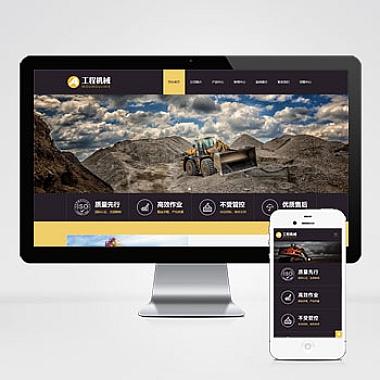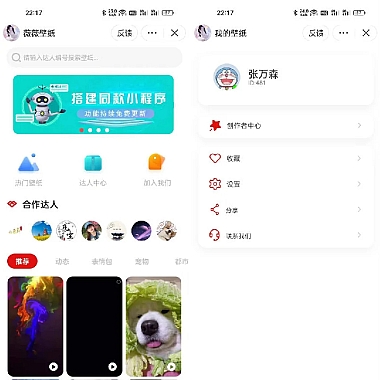遇到电脑重装系统时提示"Windows安装无法继续"的报错,确实让人头疼。无论是系统升级、重置还是全新安装,这个错误可能突然中断你的操作,甚至导致数据丢失风险。别担心,提供一系列经过验证的解决方案,帮你快速突破安装屏障,顺利完成系统部署。
一、检查硬件兼容性
确认你的设备满足Windows配置要求:
- 处理器:1GHz或更快(64位需支持PAE/NX/SSE2)
- 内存:至少4GB(64位系统推荐8GB)
- 存储空间:64位系统需20GB以上可用空间
- 显卡:支持DirectX 9及以上
特别提醒:
- 使用微软官方兼容性检查工具验证硬件
- 老旧设备建议安装兼容性更好的Windows 10 LTSC版本
- 检查BIOS中是否开启AHCI模式(对SSD尤为重要)
二、解决安装介质问题
60%的安装失败源于介质异常:
▶ 制作新安装U盘:
- 通过微软Media Creation Tool重新下载镜像
- 使用Rufus工具以GPT分区模式写入U盘(UEFI设备)
- 确保U盘容量≥8GB且无坏道
▶ 光盘安装注意事项:
- 用低速刻录(推荐4x速度)
- 完成后验证光盘完整性
三、关键设置调整方案
在安装界面按Shift+F10调出CMD,依次执行:
-
磁盘分区修复:
list disk select disk 0 clean convert gpt create partition primary size=1024 format fs=ntfs quick exit``` -
关闭可能导致冲突的服务:
net stop bits``` -
临时文件清理:
del %windir%\softwaredistribution\download\* /q
四、驱动冲突解决方案
当出现"缺少所需的CD/DVD驱动器驱动程序"等提示时:
- 提前下载主板芯片组驱动(建议官网获取)
- 在安装界面加载驱动:点击"浏览"选择驱动inf文件
- 特殊机型需注意:
- 戴尔/惠普商务本可能需要关闭TPM 2.0
- 部分AMD平台需暂时禁用fTPM功能
五、高级故障排除技巧
对于反复出现的安装失败:
- 内存诊断:运行Windows内存诊断工具(安装界面按Shift+F8)
- 安全模式安装:在PE环境下运行setup.exe /noreboot
- 日志分析:查看C:$WINDOWS.~BT\Sources\Panther\setupact.log
关键错误代码对照:- 0x80070002:安装文件损坏
- 0xC1900101:驱动冲突
- 0x8007045D:存储设备I/O错误
六、预防性措施建议
完成安装后建议:
- 立即创建系统还原点
- 使用DISM++清理残余安装文件
- 备份驱动:执行
dism /online /export-driver /destination:D:\MyDrivers
遇到复杂情况时,可尝试分步安装:先安装基础系统再升级到目标版本。多数安装失败问题通过更新BIOS、更换安装介质或调整磁盘分区都能解决。如果仍无法解决,建议在微软社区提交具体错误代码获取官方支持。